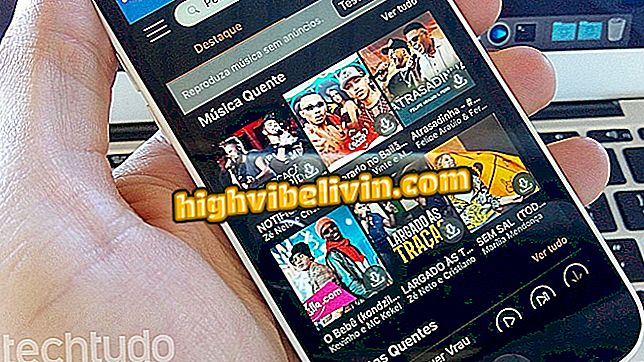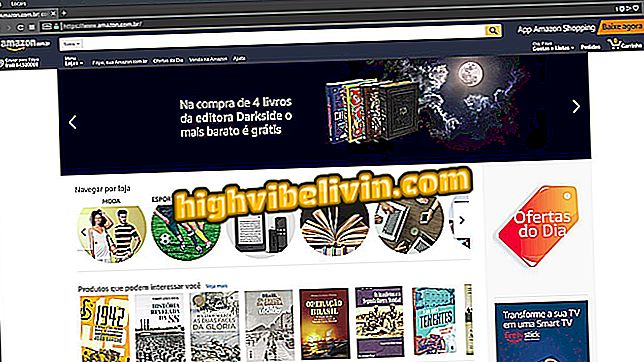Kako koristiti nove funkcije u sustavu Windows 10 Notepad
Windows 10 Notepad je napravio nekoliko poboljšanja s ažuriranjem iz listopada 2018. godine. Među njima je i mogućnost pretraživanja riječi ili fraza u Bingu, pronalaženje i zamjena termina te zumiranje teksta ili teksta bez mijenjanja fonta slova. Funkcije su korisne onima koji preferiraju osnovnu Microsoftovu aplikaciju za uređivanje tekstova na računalu.
U sljedećem vodiču provjerite kako koristiti nove značajke u programu Windows 10 Notepad. Napominjemo da su vijesti dostupne samo korisnicima koji su već instalirali ažuriranje ažuriranja za listopad 2018. na svojim računalima.
7 skrivenih funkcija sustava Windows Notepad

Saznajte kako koristiti nove značajke u programu Windows 10 Notepad
Želite li kupiti mobitel, TV i druge proizvode s popustom? Upoznajte Usporedbu
Kako pretraživati Bing
Da biste tražili Bing, najprije s mišem odaberite riječ ili frazu koju želite pretraživati. Zatim idite na izbornik "Uredi" i pritisnite opciju "Traži s Bing ...". Također možete koristiti prečac "Ctrl + E". Stranica Bing pretraživanja otvorit će se pretraživanjem riječi ili fraze koju ste odabrali.

Traženje riječi ili izraza u Bing-u
Kako zamijeniti riječi
Korak 1. U izborniku "Uredi" označite "Zamijeni". Ako želite, možete pritisnuti prečac "Ctrl + H" za pristup značajki;

Zamjena riječi u Notepadu
Korak 2. Sada unesite riječ koju želite pronaći i riječ koju treba zamijeniti u svojim prazninama. Na kraju pritisnite "Zamijeni" da biste zamijenili riječ za riječ ili "Zamijeni sve" da biste promijenili cijeli tekst odjednom.

Zamjena riječi u Notepadu
Kako mijenjati zumiranje teksta
Korak 1. Možete povećati ili smanjiti veličinu fonta bez mijenjanja postavki fonta. Da biste to učinili, idite na izbornik "View" i odaberite "Enlarge" ili "Reduce";

Promjena zumiranja teksta
Korak 2. Ako želite, možete upotrijebiti prečac "Ctrl + plus" ili "Ctrl + minus" da biste povećali ili smanjili prikaz. Pratite veličinu zumiranja u statusnoj traci u donjem području i upotrijebite "Ctrl + 0" za vraćanje zadane postavke.

Promjena zumiranja teksta
Spremni! Iskoristite savjete za brže uređivanje teksta s novim značajkama u sustavu Windows 10 Notepad.
Kako oporaviti skrivene datoteke na pogonu olovke? Postavljajte pitanja na forumu.

Kako programirati Windows računalo za isključivanje